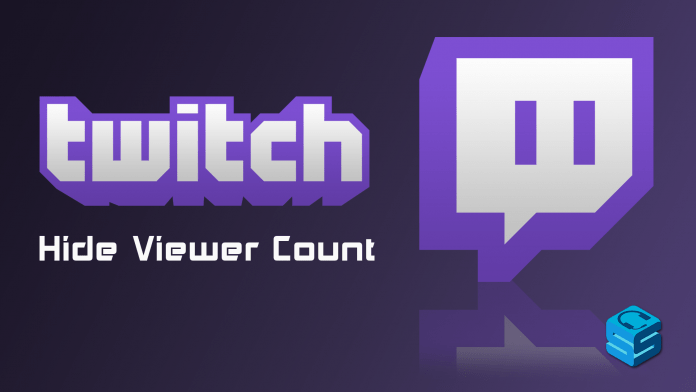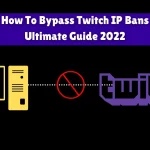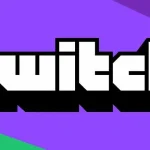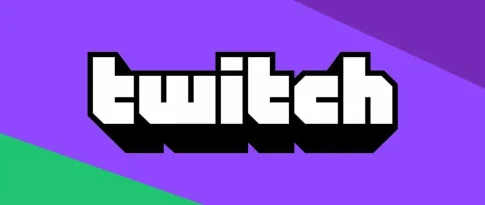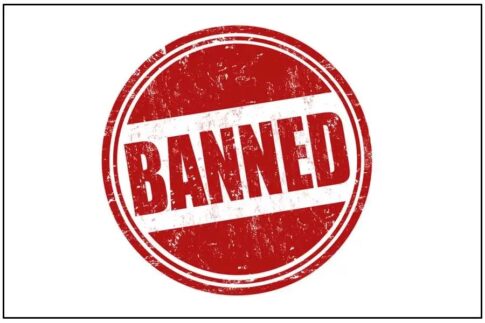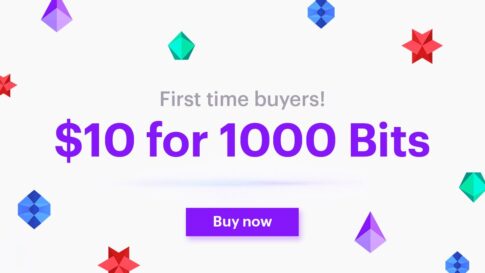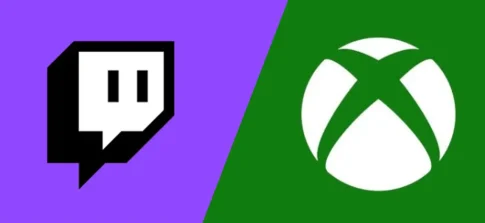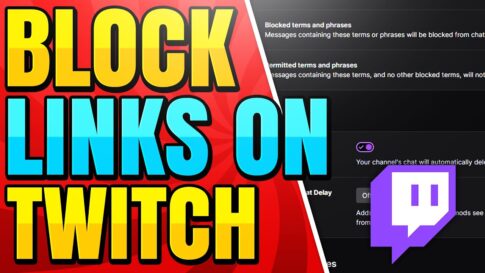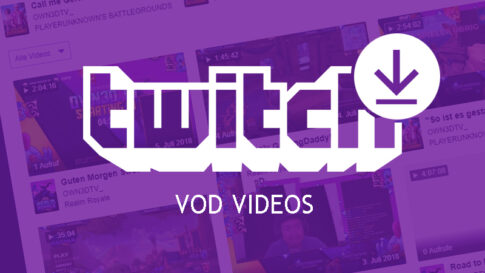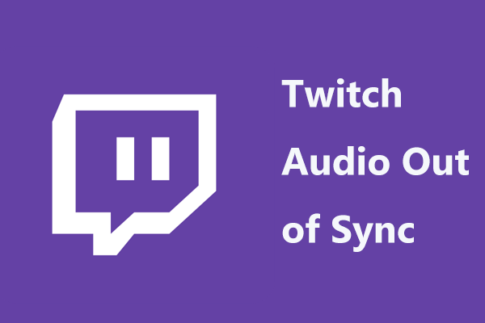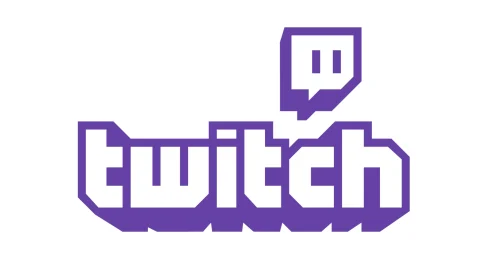視聴者数は、祝福にも呪いにもなり得ます。ストリーマーに自分のストリームの視聴者数を知らせることで、ストリーマーは視聴者数のデータを基にストリーマーを改善することができます。
しかし、視聴者数は、特に初心者のTwitchストリーマーであれば、自分の潜在能力を最大限に発揮することから目をそらすことができます。もしかしたら、あなたはTwitchアフィリエイトに焦りを感じていて、視聴者数が増えることを期待して、視聴者数を見続けているかもしれません
この記事で解決する疑問
・視聴者数を非表示にする方法
・視聴者数を非表示にするメリット・デメリット
今回は【Twitchで視聴回数や視聴者数を見えないように非表示に切り替えする方法【ツイッチ】】を紹介していきます。
ページコンテンツ
TwitchStreamManagerを使用して視聴者数を非表示にする方法
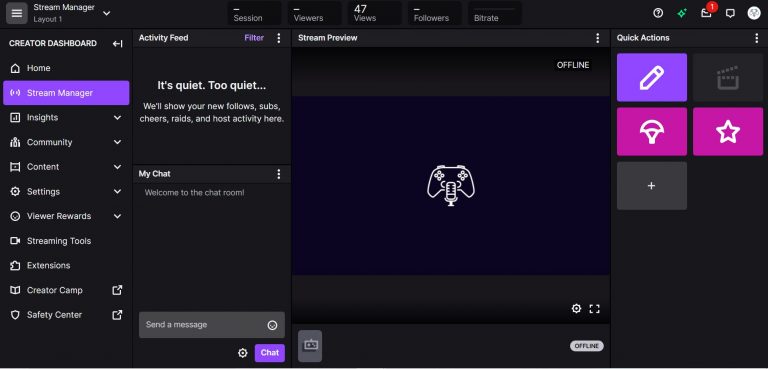
では早速設定をしていきましょう。
【設定の手順】
- Twitchアカウントにログインします。
- プロファイルアイコンをクリックして、「クリエイターダッシュボード」メニューを選択します。左側のメニューから「ストリームマネージャ」を選択します。
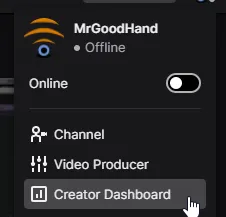
- 「視聴者」タブと「視聴」タブをクリックして、Twitchチャンネルで視聴回数を無効にします。赤い人の記号をクリックして、視聴者数を非表示にすることもできます

OBSとStreamlabsを使用して視聴者数を非表示にする方法
Twitch設定を変更するだけでなく、OBSとStreamlabsでこのプロセスを複製できます
OBSStudioの視聴者数パネル
【設定の手順】
- OBSStudioを開きます
- 上部の[表示]タブを開き、[ドック]セクションに移動します
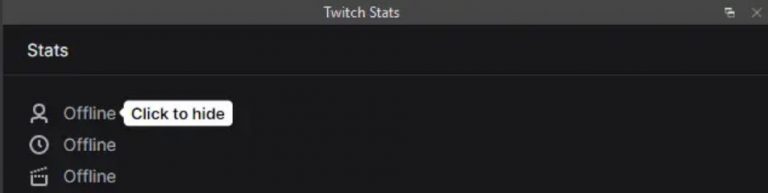
- OBSの視聴者数パネルの右上隅にある「X」アイコンをクリックします
- OBSStudioの視聴者数は無効になっています。OBS Studioに新しいドックを追加することで、再度有効にすることができます
Streamlabsの視聴者数設定
【設定の手順】
- Streamlabsでチャットウィンドウを開きます
- 視聴者数の横にある目のアイコンをオフに切り替えて、Streamlabsの視聴者数を非表示にします

- 視聴者数を表示したい場合は、目のアイコンを押してオンに切り替えます
Twitchの視聴者数を隠すべきですか?
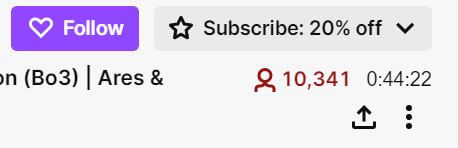
視聴者数を隠したい場合は、隠すことができます。
ただ初心者ストリーマーであれば、視聴者数は関係ないはずです。何はともあれ、あなたのストリームを視聴している人が1人でも100人でも差はありません
そして、配信を終了するときに、視聴者の統計を取っておくと、自分でもびっくりするくらいになります。後でその数字を分析することで、Twitchでライブをしているときに気が散るのを防ぐことができます
Twitchストリーマーの中には、ストリーム中に視聴者数が減っていくのを見ると精神的に参ってしまうので、視聴者数を隠している人もいます。自分のストリームを見ている人の数が少ないのを見続けていると、燃え尽き症候群になる可能性がある
視聴者数を見ないことで、「視聴者数が減ったら、誰も自分のストリームを見たがらない」と心のプレッシャーから解放されることがあります。もちろん、それは間違いです。Twitchのユーザーがしばらくするとストリームを見なくなるのは普通のことです。
ストリーム中、視聴者数が減り続けているのを見ると、気が散ってストリームの品質が悪化することがあります。このような問題がある場合は、ストリームの視聴者数を非表示にするのがよいでしょう。
つけたままにしておいたほうがいいですが。Twitchの視聴者数がバグって間違った数字を表示していることもあるので、画面の数字を完全に信じてはいけません。
視聴者数を表示したままにするメリット
しかし、悪いことばかりではありません。視聴者数を表示したままにしておけば、人々があなたのストリームを視聴しているかどうかを知ることができます。
視聴者数が多いことは、ストリーミングを続けるための心の支えになります。
また、視聴者数を隠さないことのメリットはもう一つあります。
Twitchアフィリエイトを目指している人は、視聴者数を見えるようにしておくことで、Twitchで配信を始めてからどれだけ進歩したかを追跡することができます。
まとめ
今回は【Twitchで視聴回数や視聴者数を見えないように非表示に切り替えする方法【ツイッチ】】を紹介でした。
視聴者数に左右されずに、自分のストリームを作りましょう。視聴者数を隠したくない場合は、ストリームを終了するときだけ数字を調べるようにする
視聴者数を調べることで、誰かがあなたのストリームを見ていることを確認することができます。視聴者数が0であれば、配信を続けるかどうか判断できます。